Simscape 編集モードについて
推奨ワークフロー
Simscape™ 編集モード機能は、Simscape プラットフォームと関連アドオン製品を使用して物理モデリングとシミュレーションを実行するお客様を対象に実装されています (アドオン製品には Simscape Battery™、Simscape Driveline™、Simscape Electrical™、Simscape Fluids™、および Simscape Multibody™ が含まれます)。これにより、アドオン製品のブロックを含むモデルを制限モードで開き、シミュレーションや保存ができるようになります。アドオン製品がマシンにインストールされていれば、製品のライセンスをチェックアウトする必要はありません。シミュレーション モデルをチームや組織全体でコストをかけずに配布できるようにすることが目的です。
メモ
同時使用ライセンスを使用している場合を除き、アドオン製品をマシンにインストールして制限モードで使用できるようにする方法の具体的情報は、MathWorks の Web サイトの Simscape 製品ページを参照してください。
編集モード機能を利用すると、モデルの開発と多数のユーザーへの配布を低コストでできるため、物理モデリング製品をエンジニアリング組織全体で広く使用できるようになります。
特に、"モデル開発者" は Simscape プラットフォームと 1 つ以上のアドオン製品を使用するモデルを作成して他の "モデル ユーザー" と共有できるようになります。モデルを完全モードで作成する場合、モデル開発者はモデル内のすべてのブロックに対して Simscape のライセンスとアドオン製品のライセンスを保有していなければなりません。たとえば、モデルで Simscape、Simscape Fluids、および Simscape Driveline のブロックが結合されている場合、モデル開発者が完全モードで作業するには 3 製品すべてのライセンスのチェックアウトが必要です。モデルの作成後、モデル ユーザーは Simscape ライセンスをチェックアウトするだけで、制限モードでモデルをシミュレートし、パラメーターを微調整できます。モデルの構造上の変更がされなければ、モデル ユーザーは制限モードで作業ができ、アドオン製品のライセンスをチェックアウトする必要はありません。
同時使用ライセンスをもつ場合のみ利用できる別のワークフローとして、Simscape ライセンスを保有する複数のユーザーがアドオン製品の少数のライセンスを共有し、基本的には制限モードで作業して、完全モードでの作業が必要な特定の設計作業を行う場合のみ一時的に完全モードに切り替えることができます。
メモ
Simulink® または Simscape ソフトウェアの新しいバージョンにアップグレードする前に、すべてのモデルを完全モードで保存することを推奨します。
モデルが制限モードで保存されていて、製品の新バージョンへのアップグレードに際してモデルを開いても実行できない場合は、完全モードに切り替えて保存してください。その後でもう一度制限モードに切り替えると、問題なく作業できます。
制限モードで可能なこと
モデルが制限モードで開いている場合、次の作業ができます。
モデルのシミュレーションを実行します。
パラメーターを検査する。
特定のブロック パラメーターを変更する。一般に、数値パラメーターの値は変更できますが、ブロック パラメーター化オプションは変更できません。詳細は、ブロックのリファレンス ページを参照してください。
コードを生成します。
データのログ作成または可視化に関する変更を行う。
通常の Simulink ブロック (ソースやスコープなど) を追加または削除し、適切な接続を行う。
これ以外の変更 (次の節に記載) を行うには、モデルが完全モードであることが必要です。こうした許可されない変更の一部は、制限モードでは実行が不可能です (たとえば、制限されたパラメーターはブロック ダイアログ ボックスでグレー表示されます)。モデルの物理トポロジの変更など、他の変更は明示的に不許可とはなっていませんが、制限モードでこうした変更を行うと、モデルの実行、コンパイル、保存の試行時にエラー メッセージが表示されます。
完全モードで可能なこと
次のいずれかを行う場合は、モデルを完全モードで開く必要があります。
物理モデリング ブロック (Simscape ブロックまたはアドオン製品ライブラリから取得したブロック) を追加または削除する。
(保存端子間または物理量信号端子間の) 物理的接続を確立または切断する。
アクチュエータに送信される信号またはセンサーから送信される信号のタイプを (たとえば、速度からトルクに) 変更する。
コンフィギュレーション パラメーターを変更する。
ブロック パラメーター化オプションや他の制限されたパラメーターを変更する。
パラメーターの物理単位を変更する。
物理モデリング ブロックを含む参照モデルを保護する。
モードの切り替え
次のフロー チャートは、モードを切り替えるときの動作を示しています。
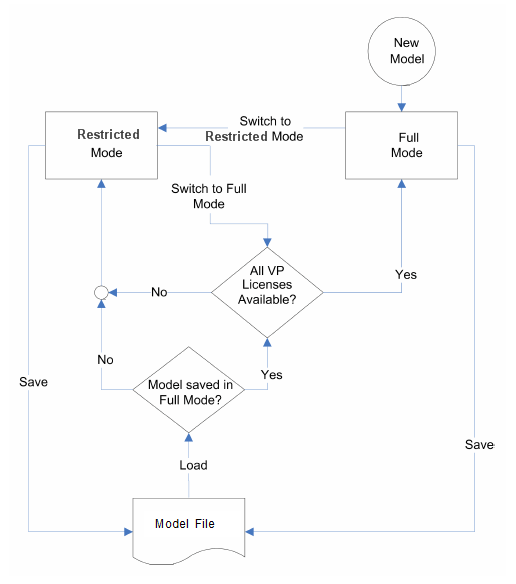
新規モデルは必ず完全モードで作成されます。モデルは完全モードで保存することも、制限モードに切り替えてから制限モードで保存することもできます。
既存のモデルを読み込むと、ライセンス マネージャーは、モデルが完全モードと制限モードのどちらで保存されているかを確認します。
モデルが制限モードで保存されている場合は、制限モードで開かれます。
モデルが完全モデルで保存されている場合、ライセンス マネージャーはこのモデルのすべてのアドオン製品のライセンスが利用可能であるかどうか確認し、利用可能であればモデルを完全モードで開きます。アドオン製品のライセンスが使用できない場合、ライセンス マネージャーはエラー メッセージを表示し、モデルを制限モードで開きます。複数のアドオン製品の使用例も参照してください。
メモ
Simulink 設定を使用して、保存形式にかかわらず、モデルを常に制限モードで開くように指定できます。
モデルが開いている場合、完全モードと制限モードの間でいつでも双方向に切り替えることができます。
制限モードから完全モードに切り替えようとすると、ライセンス マネージャーはこのモデルのすべてのアドオン製品のライセンスが利用可能であるかどうかを確認します。アドオン製品のライセンスが使用できない場合、ライセンス マネージャーはエラー メッセージを表示し、モデルは制限モードのままとなります。複数のアドオン製品の使用例も参照してください。
完全モードから制限モードに切り替える際は確認作業は行われません。
メモ
アドオン製品のライセンスがチェックアウトされてモデルが完全モードで開かれる場合、このライセンスは MATLAB® セッションが終了するまでチェックアウト状態のままとなります。制限モードに切り替えても、ライセンスはすぐには戻されません。
複数のアドオン製品の使用例
モデルを完全モードで開こうとする際や、制限モードから完全モードに切り替える際、ライセンス マネージャーはモデルをスキャンし、モデルでアドオン製品が検出されると必要なライセンスのチェックアウトを試みます。ライセンスが使用できない場合、ライセンス マネージャーはエラー メッセージを表示し、モデルは制限モードのままとなります。ライセンスは順番にチェックアウトされます。その結果、モデルで複数のアドオン製品のブロックを使用する場合、一部のアドオン製品のライセンスは、ライセンス マネージャーが使用不可能なライセンスを検出した時点で既にチェックアウトされていることがあります。この場合、モデルは制限モードとなりますが、これらのアドオン製品のライセンスは MATLAB セッションを終了するまでチェックアウト状態のままとなります。
たとえば、Simscape Fluids ライブラリと Simscape Driveline ライブラリから取得したブロックを使用するモデルを考えてみましょう。このモデルを開こうとしているユーザーは Simscape Driveline ライセンスしか保有していません。ライセンス マネージャーは Simscape Driveline ライセンスをまずチェックアウトし、次に Simscape Fluids ライセンスをチェックアウトしようと試みますが、後者は使用できません。ライセンス マネージャーはエラー メッセージを表示し、モデルを制限モードで開きますが、Simscape Driveline ライセンスは MATLAB セッションの終了までチェックアウトされたままとなります。
ブロック ライブラリの機能
この節では、編集モード機能の使用時のブロック ライブラリの取り扱いについて詳細を説明します。これらのルールは任意の物理モデリング ブロック、つまりアドオン製品を含むすべての Simscape ライブラリから取得したブロックに適用されます。一般に、ライブラリ ブロックの変更は完全モードで行う必要があります。しかし、変更されたブロックを参照するモデルを開くと、条件によっては制限モードで作業できる場合があります。ライブラリ ブロックの変更と使用に関する編集モードのルールを以下に詳しくまとめます。
Simscape ブロックをライブラリ ブロックに追加するには、完全モードで作業する必要があります。
このライブラリ ブロックにこれまで Simscape ブロックが不在であった場合、完全モードでの作業によりこのライブラリ ブロックを使用する既存のモデルを読み込むか、このブロックをモデルにドラッグする必要があります。
このライブラリ ブロックにこれまで Simscape ブロックが存在したことがある場合、このライブラリ ブロックを使用する既存のモデルを制限モードで読み込むことができます。ただし、このブロックをライブラリからモデルにドラッグするには、完全モードで作業する必要があります。
外部物理端子をライブラリ ブロックに追加するには、完全モードで作業する必要があります。
このライブラリ ブロックを使用する既存のモデルを読み込む際は、制限モードで作業することができます。
ただし、これらの追加端子を接続する場合はモデルのトポロジが変わるため、完全モードに切り替える必要があります。
外部物理端子をライブラリ ブロックから削除するには、完全モードで作業する必要があります。これらの端子が制限モードで保存されたモデルに接続されていた場合、このモデルを読み込むとトポロジが変化するため、モデルを保存またはコンパイルするには完全モードに切り替える必要があります。
ブロック ライブラリ リンクの解決
アドオン製品のブロックを含め、モデルのすべての Simscape ブロックでは、ブロックのライブラリ リンクが解決されていなければなりません。これらのライブラリ リンクは無効にすることも切断することもできません。これは Simscape プラットフォームのグローバルな要件で、前述の、ライブラリ ブロックの変更や使用に関する編集モードのルールを適用するために必要となります。切断されたライブラリ リンクがあるモデルは、コンパイルも保存もできません。モデルを有効にするには、切断されたすべてのブロック ライブラリ リンクを復元しなければなりません。
ブロックをカスタマイズしてモデルで使用する場合、変更後のブロックを独自のカスタム ライブラリに追加してから、必要なブロックのインスタンスをモデルにコピーしなければなりません。
メモ
アドオン製品ライブラリのコンポーネントを使用するカスタム合成コンポーネントは、コンパイル中にライセンスのチェックアウトを必要とします。したがって、制限モードでは、そのようなブロックを含むモデルを処理できません。